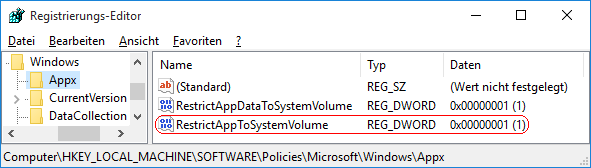|
Die Benutzer können Windows-Apps (auch als "Metro-Apps" bezeichnet) neben dem Systemdatenträger auch auf andere Datenträger (z. B. USB-Laufwerk, SD-Karte) installieren. Auf der Seite "Apps & Fetaures" im Bereich "System" unter "Einstellungen" (Windowstaste + "I") kann eine Windows-App nachträglich auf einem anderen Datenträger verschoben werden (z. B. aus Speicherplatzgründen). Durch die folgende Einstellung in der Registrierung wird ein verschieben oder installieren auf einem Nicht-Systemdatenträger verhindert / unterbunden.
So geht's:
- Starten Sie ...\windows\regedit.exe bzw. ...\winnt\regedt32.exe.
- Klicken Sie sich durch folgende Schlüssel (Ordner) hindurch:
HKEY_LOCAL_MACHINE
Software
Policies
Microsoft
Windows
Appx
Falls die letzten Schlüssel noch nicht existieren, dann müssen Sie diese erstellen. Dazu klicken Sie mit der rechten Maustaste in das rechte Fenster. Im Kontextmenü wählen Sie "Neu" > "Schlüssel".
- Doppelklicken Sie auf den Schlüssel "RestrictAppToSystemVolume".
Falls dieser Schlüssel noch nicht existiert, dann müssen Sie ihn erstellen. Dazu klicken Sie mit der rechten Maustaste in das rechte Fenster. Im Kontextmenü wählen Sie "Neu" > "DWORD-Wert" (REG_DWORD). Als Schlüsselnamen geben Sie "RestrictAppToSystemVolume" ein.
- Ändern Sie den Wert ggf. von "0" (zulassen) auf "1" (verhindern).
- Die Änderungen werden ggf. erst nach einem Neustart aktiv.
Hinweise:
- RestrictAppToSystemVolume:
0 = Windows-Apps können auf jeden Datenträger verschoben und installiert werden. (Standard)
1 = Windows-Apps können nur auf den Systemdatenträger verschoben bzw. installiert werden.
- Ändern Sie bitte nichts anderes in der Registrierungsdatei. Dies kann zur Folge haben, dass Windows und/oder Anwendungsprogramme nicht mehr richtig arbeiten.
|